ड्राइवर एक विशेष सॉफ्टवेयर है जो ऑपरेटिंग सिस्टम को वीडियो कार्ड की पहचान करने और उसके साथ सही ढंग से काम करने, ग्राफिक्स को सही ढंग से प्रदर्शित करने और वीडियो चलाने में मदद करता है। विभिन्न मॉडलों और वीडियो कार्ड की श्रृंखला के लिए अलग-अलग ड्राइवरों की आवश्यकता होती है।
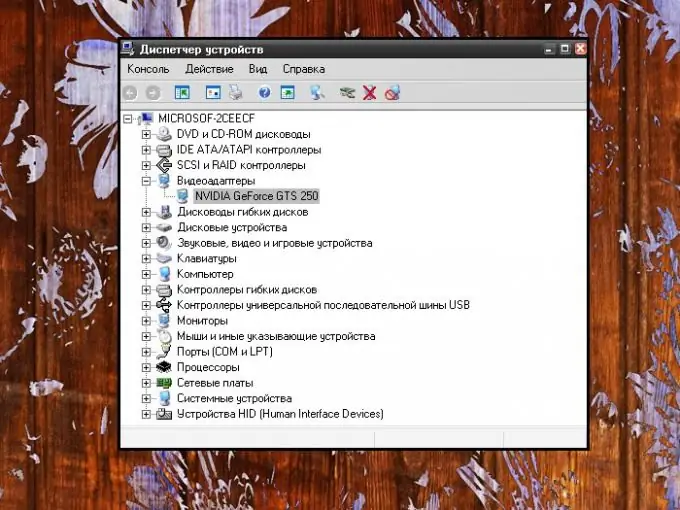
निर्देश
चरण 1
वीडियो कार्ड हमेशा उन ड्राइवरों के साथ आते हैं जो उनसे मेल खाते हैं। यदि आपने ड्राइवर के साथ इंस्टॉलेशन डिस्क खो दी है, तो आप इंटरनेट से अपने कंप्यूटर पर आवश्यक सॉफ़्टवेयर डाउनलोड और इंस्टॉल कर सकते हैं। सही ड्राइवर खोजने के लिए, आपको वीडियो कार्ड के निर्माता, साथ ही इसकी श्रृंखला और मॉडल को जानना होगा।
चरण 2
यह जानकारी कई तरीकों से प्राप्त की जा सकती है। सिस्टम यूनिट को खोलना आवश्यक नहीं है। वीडियो कार्ड के लिए प्रलेखन में निर्दिष्ट डेटा को देखने के लिए पर्याप्त है। यदि कोई नहीं है, तो आप ऑपरेटिंग सिस्टम के टूल का उपयोग कर सकते हैं।
चरण 3
"सिस्टम" घटक को कॉल करें। ऐसा करने के लिए, "मेरा कंप्यूटर" आइटम के आइकन पर डेस्कटॉप से क्लिक करें। संदर्भ मेनू से गुण चुनें। वैकल्पिक रूप से, प्रारंभ मेनू से, नियंत्रण कक्ष खोलें और प्रदर्शन और रखरखाव श्रेणी के अंतर्गत सिस्टम आइकन चुनें।
चरण 4
खुलने वाली "सिस्टम प्रॉपर्टीज" विंडो में, "हार्डवेयर" टैब पर जाएं और उसी नाम के समूह में "डिवाइस मैनेजर" बटन पर क्लिक करें। डिवाइस मैनेजर विंडो में, डिस्प्ले एडेप्टर कैटलॉग शाखा का विस्तार करें और अपनी इच्छित जानकारी को पढ़ें (या लिखें)।
चरण 5
साथ ही, "डायरेक्टएक्स डायग्नोस्टिक टूल" का उपयोग करके वीडियो कार्ड की जानकारी प्राप्त की जा सकती है। "प्रारंभ" मेनू में, "रन" कमांड को कॉल करें। खाली क्षेत्र में dxdiag टाइप करें और एंटर की या ओके बटन दबाएं। जानकारी के संग्रह के अंत तक प्रतीक्षा करें और "प्रदर्शन" टैब पर आवश्यक जानकारी प्राप्त करें।
चरण 6
इंटरनेट से कनेक्ट करें और अपने वीडियो कार्ड के निर्माता की आधिकारिक वेबसाइट पर जाएं। मेनू में "ड्राइवर" अनुभाग ढूंढें और "ड्राइवर डाउनलोड करें" चुनें। अनुरोध फ़ील्ड में, वीडियो कार्ड का मॉडल और श्रृंखला, आपके कंप्यूटर पर स्थापित ऑपरेटिंग सिस्टम का संस्करण दर्ज करें, और "खोज" बटन पर क्लिक करें।
चरण 7
आपके अनुरोध पर, आपके वीडियो कार्ड के लिए उपयुक्त ड्राइवरों की एक सूची तैयार की जाएगी। आपको जिस संस्करण की आवश्यकता है उसे डाउनलोड करें और इसे किसी अन्य सॉफ़्टवेयर की तरह अपने कंप्यूटर पर इंस्टॉल करें। ज्यादातर मामलों में, इंस्टॉलेशन स्वचालित रूप से किया जाता है, आपको बस इंस्टॉलर के निर्देशों का पालन करना होगा।







